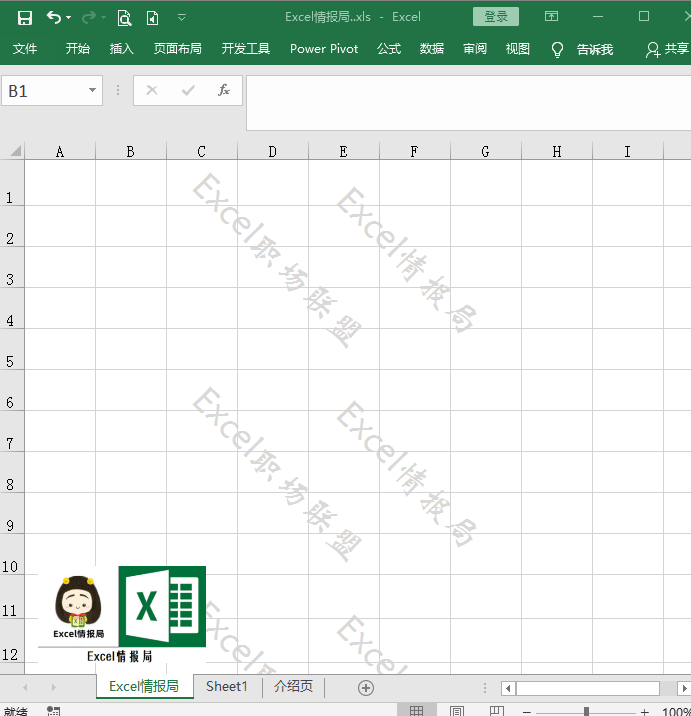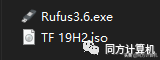中国使用"九九口诀"的时间较早。在《荀子》、《管子》、《淮南子》、《战国策》等书中就能找到"三九二十七"、"六八四十八"、"四八三十二"、"六六三十六"等句子。由此可见,早在"春秋"、"战国"的时候,《九九乘法歌诀》就已经开始流行了。
九九表,又称九九歌、九因歌,是中国古代筹算中进行乘法、除法、开方等运算中的基本计算规则,沿用到今日,已有两千多年。小学初年级学生、一些学龄儿童都会背诵。不过欧洲直到十三世纪初才知道这种简单的乘法表。
Excel是微软办公套装软件的一个重要的组成部分,它可以进行各种数据的处理、统计分析和辅助决策操作,那么如果让你用Excel制作九九乘法表,你会做吗?今天小编就带大家解决这个问题。
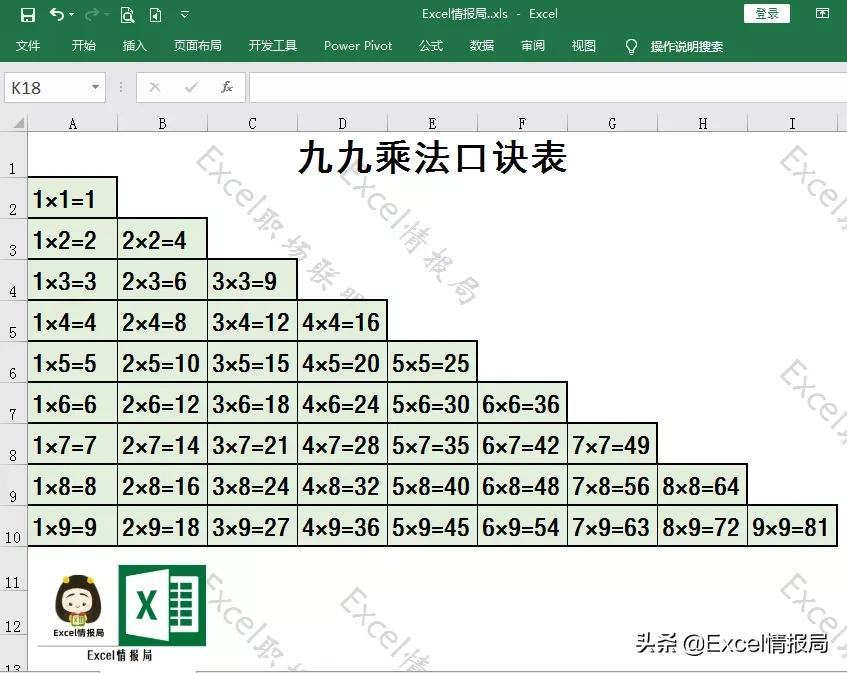
步骤|制作方法
首先在第一行和第一列添加辅助列。
在B1单元格中输入1,然后选中这个单元格,向右拖动至J1单元格,点击J1单元格右下角的“自动填充选项”按钮,点击下拉列表中的“填充序列”,即可填充完成“1~9”,得到第一行的辅助列数据;接着用同样的方法得到第一列辅助列数据。如下图所示:
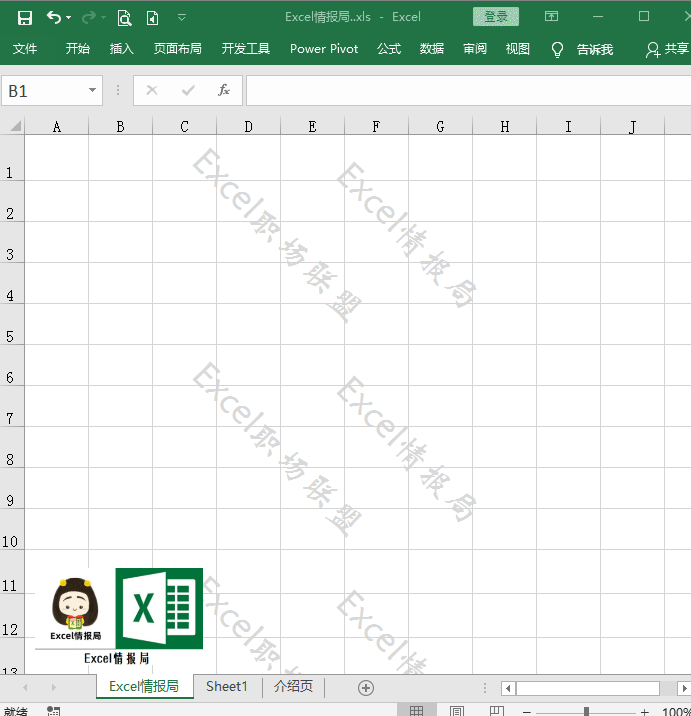
在B2单元格中输入函数公式:
=IF(B$1>$A2,"",B$1&"×"&$A2&"="&B$1*$A2)
先向右填充到J2单元格,接着下拉填充到第10行。
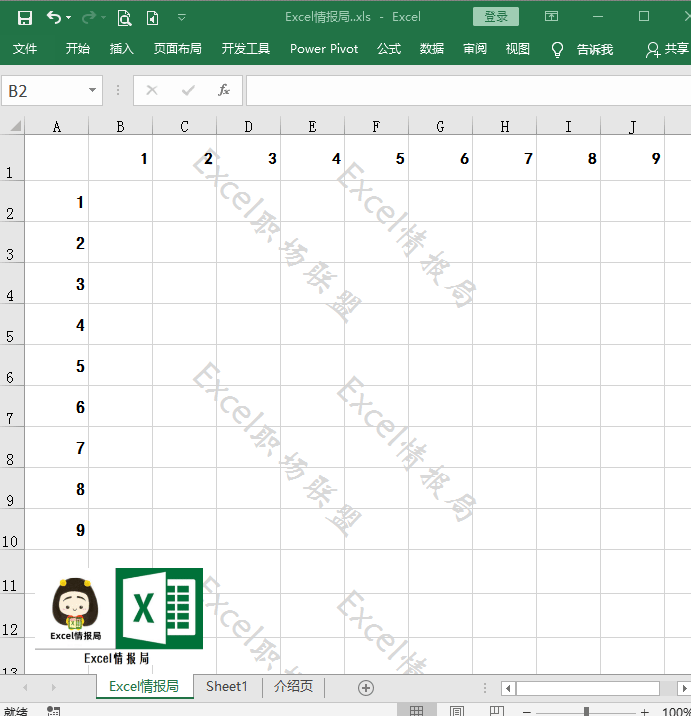
删除辅助列。
选中B2:J10单元格数据区域,右击鼠标,点击复制,接着再次右击鼠标,点击“选择性粘贴-数值”,将含有公式的数据转换为普通数值,接着就可以将第一行和第一列的辅助列删除掉了。
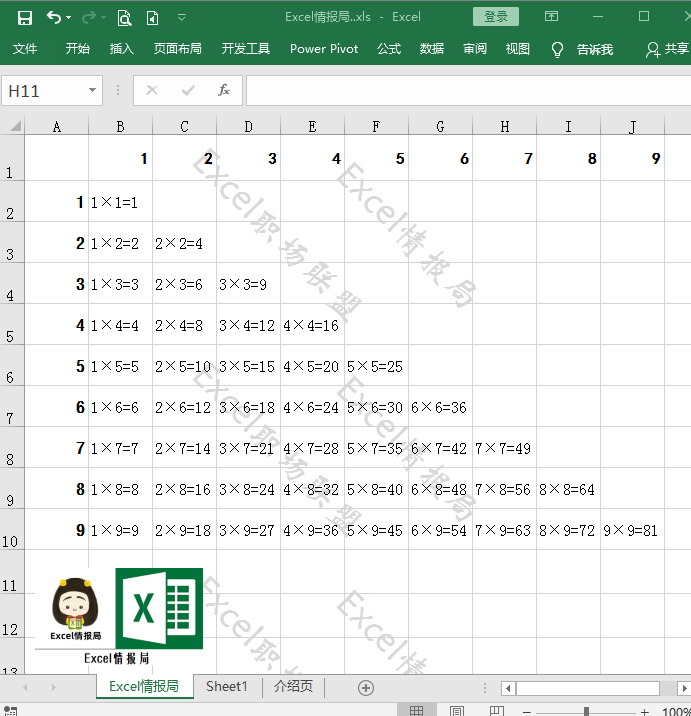
数据的简单美化。
选中A1:I9单元格数据区域,按下快捷键“Ctrl G”,打开“定位”对话框,选择定位“常量”,将九九乘法口诀表的数据部分批量选中,然后可以将字体加粗,添加内边框和外边框,填充单元格底色。如下图所示:
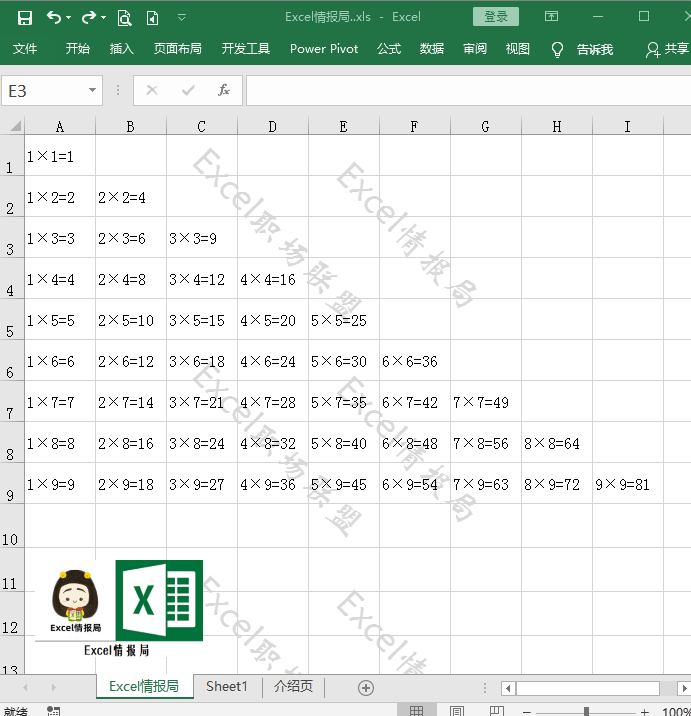
注意:
如果我们不想添加第一行和第一列的辅助列,我们可以直接在A1单元格输入如下公式即可:
=IF(COLUMN(A1)>ROW(A1),"",COLUMN(A1)&"×"&ROW(A1)&"="&ROW(A1)*COLUMN(A1))